步驟 2:使用 SPMT 掃描和評估 SharePoint Server 網站
SharePoint 移轉工具 (SPMT) 4.0 和更新版本會直接在工具中整合 SharePoint Server 評定。 您可以在移轉前掃描來源月臺、檢閱評定結果,並在開始移轉之前進行任何變更。
若要深入瞭解掃描評估風險代碼,請參閱 SPMT 掃描評估錯誤碼]
掃描和評估
與移轉體驗相同,您可以遵循提示來新增掃描,並管理掃描清單頁面中的所有掃描工作。
選 取 [新增掃描]。
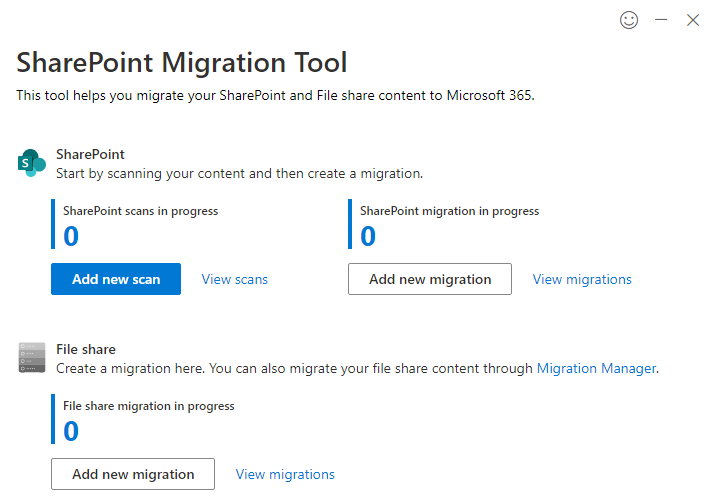
選取方法。 在此範例中,選取單一網站。
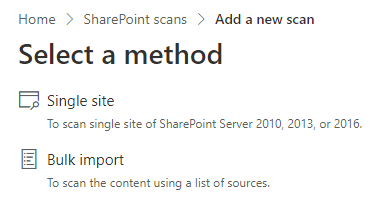
輸入您要掃描之網站的 URL 位置,然後選取 [ 開始]。 或者,您可以選擇儲存此掃描,並在稍後執行。
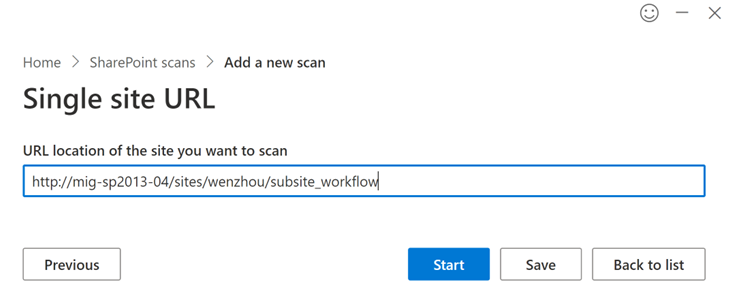
所有掃描都會列出供您檢閱。 選取來源 URL 連結以啟動掃描器表板。
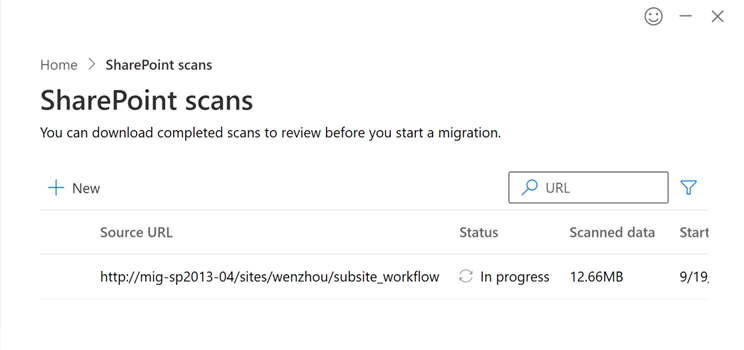
儀表板畫面會提供網站內容清查和潛在移轉風險的摘要。 向下捲動至儀表板底部,以檢閱清查和風險明細。 選 取 [下載報表 ] 以檢視完整詳細資料。
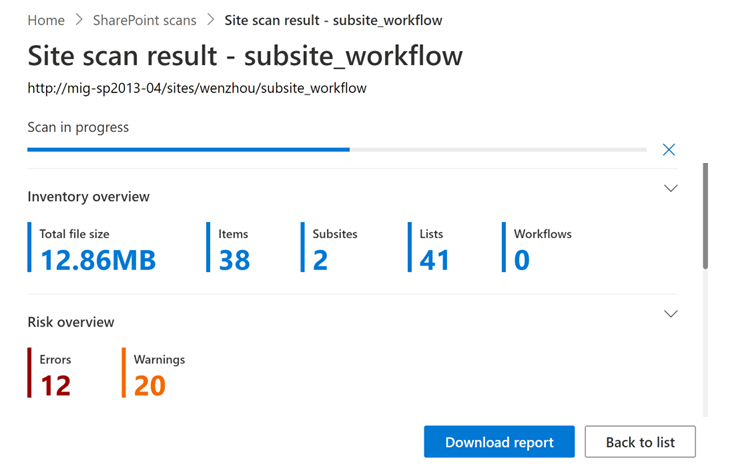
步驟 3:建立移轉工作
意見反應
即將登場:在 2024 年,我們將逐步淘汰 GitHub 問題作為內容的意見反應機制,並將它取代為新的意見反應系統。 如需詳細資訊,請參閱:https://aka.ms/ContentUserFeedback。
提交並檢視相關的意見反應